القوائم المنسدله Bootstrap 5 Dropdowns
-
بنتعلم في هذا الدرس شو يعني قوائم منسدله Dropdowns، وكيف تستخدم. بالاضافة الى اناعها وطرق عرضها. ويمكن تعريف Dropdowns على انها قائمة قابلة للتبديل تسمح للمستخدم باختيار قيمة واحدة من مجموعه من القيم المحددة مسبقًا:
نطبق مثال حتى نفهم شو يعني:
<!DOCTYPE html>
<html lang="en">
<head>
<title>Bootstrap Example</title>
<meta charset="utf-8">
<meta name="viewport" content="width=device-width, initial-scale=1">
<link href="https://cdn.jsdelivr.net/npm/[email protected]/dist/css/bootstrap.min.css" rel="stylesheet">
<script src="https://cdn.jsdelivr.net/npm/[email protected]/dist/js/bootstrap.bundle.min.js"></script>
</head>
<body>
<div class="container m-2">
<div class="row row-cols-1 row-cols-md-4 g-4">
<div class="dropdown">
<button class="btn btn-secondary dropdown-toggle" type="button" id="DRDMenuButton1" data-bs-toggle="dropdown" aria-expanded="false">
Dropdown button
</button>
<ul class="dropdown-menu" aria-labelledby="DRDMenuButton1">
<li><a class="dropdown-item" href="#">Action 1</a></li>
<li><a class="dropdown-item" href="#">Action 2</a></li>
<li><a class="dropdown-item" href="#">Action 3</a></li>
</ul>
</div>
</div>
</div>
</body>
</html>
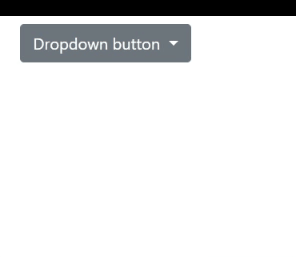
btn btn-primary, btn-secondary, btn-success, btn-danger, btn-warning, btn-info, btn-light, btn-dark
<!DOCTYPE html>
<html lang="en">
<head>
<title>Bootstrap Example</title>
<meta charset="utf-8">
<meta name="viewport" content="width=device-width, initial-scale=1">
<link href="https://cdn.jsdelivr.net/npm/[email protected]/dist/css/bootstrap.min.css" rel="stylesheet">
<script src="https://cdn.jsdelivr.net/npm/[email protected]/dist/js/bootstrap.bundle.min.js"></script>
</head>
<body>
<div class="container m-2">
<div class="row row-cols-1 row-cols-md-4 g-4">
<div class="dropdown">
<button class=" btn btn-warning dropdown-toggle" type="button" id="DRDMenuButton1" data-bs-toggle="dropdown" aria-expanded="true">
Dropdown button
</button>
<ul class="dropdown-menu" aria-labelledby="DRDMenuButton1">
<li><a class="dropdown-item" href="#">Action 1</a></li>
<li><a class="dropdown-item" href="#">Action 2</a></li>
<li><a class="dropdown-item" href="#">Action 3</a></li>
</ul>
</div>
</div>
</div>
</body>
</html>
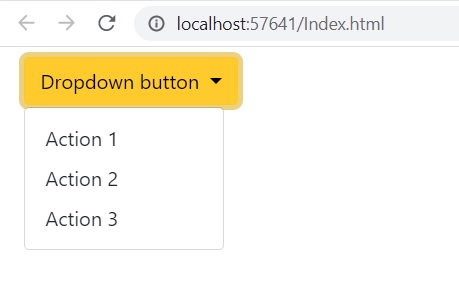
<!DOCTYPE html>
<html lang="en">
<head>
<title>Bootstrap Example</title>
<meta charset="utf-8">
<meta name="viewport" content="width=device-width, initial-scale=1">
<link href="https://cdn.jsdelivr.net/npm/[email protected]/dist/css/bootstrap.min.css" rel="stylesheet">
<script src="https://cdn.jsdelivr.net/npm/[email protected]/dist/js/bootstrap.bundle.min.js"></script>
</head>
<body>
<div class="container m-2">
<div class="row row-cols-1 row-cols-md-4 g-4">
<div class="dropdown">
<button class=" btn btn-warning dropdown-toggle" type="button" id="DRDMenuButton1" data-bs-toggle="dropdown" aria-expanded="true">
Dropdown button
</button>
<ul class="dropdown-menu" aria-labelledby="DRDMenuButton1">
<li><a class="dropdown-item" href="#">Action 1</a></li>
<li><a class="dropdown-item" href="#">Action 2</a></li>
<li><a class="dropdown-item" href="#">Action 3</a></li>
</ul>
</div>
<div class="dropdown">
<button class=" btn btn-primary dropdown-toggle" type="button" id="DRDMenuButton1" data-bs-toggle="dropdown" aria-expanded="true">
Dropdown button
</button>
<ul class="dropdown-menu" aria-labelledby="DRDMenuButton1">
<li><a class="dropdown-item" href="#">Action 1</a></li>
<li><a class="dropdown-item" href="#">Action 2</a></li>
<li><a class="dropdown-item" href="#">Action 3</a></li>
</ul>
</div>
<div class="dropdown">
<button class=" btn btn-success dropdown-toggle" type="button" id="DRDMenuButton1" data-bs-toggle="dropdown" aria-expanded="true">
Dropdown button
</button>
<ul class="dropdown-menu" aria-labelledby="DRDMenuButton1">
<li><a class="dropdown-item" href="#">Action 1</a></li>
<li><a class="dropdown-item" href="#">Action 2</a></li>
<li><a class="dropdown-item" href="#">Action 3</a></li>
</ul>
</div>
<div class="dropdown">
<button class=" btn btn-secondary dropdown-toggle" type="button" id="DRDMenuButton1" data-bs-toggle="dropdown" aria-expanded="true">
Dropdown button
</button>
<ul class="dropdown-menu" aria-labelledby="DRDMenuButton1">
<li><a class="dropdown-item" href="#">Action 1</a></li>
<li><a class="dropdown-item" href="#">Action 2</a></li>
<li><a class="dropdown-item" href="#">Action 3</a></li>
</ul>
</div>
</div>
</div>
</body>
</html>

<!DOCTYPE html>
<html lang="en">
<head>
<title>Bootstrap Example</title>
<meta charset="utf-8">
<meta name="viewport" content="width=device-width, initial-scale=1">
<link href="https://cdn.jsdelivr.net/npm/[email protected]/dist/css/bootstrap.min.css" rel="stylesheet">
<script src="https://cdn.jsdelivr.net/npm/[email protected]/dist/js/bootstrap.bundle.min.js"></script>
</head>
<body>
<div class="container m-2">
<div class="row row-cols-1 row-cols-md-4 g-4">
<div class="dropdown">
<button class=" btn btn-warning dropdown-toggle" type="button" id="DRDMenuButton1" data-bs-toggle="dropdown" aria-expanded="true">
Dropdown button
</button>
<ul class="dropdown-menu" aria-labelledby="DRDMenuButton1">
<li><a class="dropdown-item" href="#">Action 1</a></li>
<li><a class="dropdown-item" href="#">Action 2</a></li>
<li><a class="dropdown-item" href="#">Action 3</a></li>
<li><hr class="dropdown-divider"></li>
<li><a class="dropdown-item" href="#">Another link</a></li>
</ul>
</div>
</div>
</div>
</body>
</html>
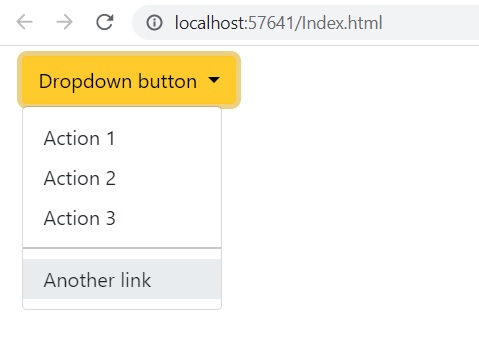
<!DOCTYPE html>
<html lang="en">
<head>
<title>Bootstrap Example</title>
<meta charset="utf-8">
<meta name="viewport" content="width=device-width, initial-scale=1">
<link href="https://cdn.jsdelivr.net/npm/[email protected]/dist/css/bootstrap.min.css" rel="stylesheet">
<script src="https://cdn.jsdelivr.net/npm/[email protected]/dist/js/bootstrap.bundle.min.js"></script>
</head>
<body>
<div class="container m-2">
<div class="row row-cols-1 row-cols-md-4 g-4">
<!-- Example split danger button -->
<div class="btn-group">
<button type="button" class="btn btn-warning">Action</button>
<button type="button" class="btn btn-warning dropdown-toggle dropdown-toggle-split" data-bs-toggle="dropdown" aria-expanded="false">
<span class="visually-hidden">Toggle Dropdown</span>
</button>
<ul class="dropdown-menu">
<li><a class="dropdown-item" href="#">Action</a></li>
<li><a class="dropdown-item" href="#">Another action</a></li>
<li><a class="dropdown-item" href="#">Something else here</a></li>
<li><hr class="dropdown-divider"></li>
<li><a class="dropdown-item" href="#">Separated link</a></li>
</ul>
</div>
</div>
</div>
</body>
</html>
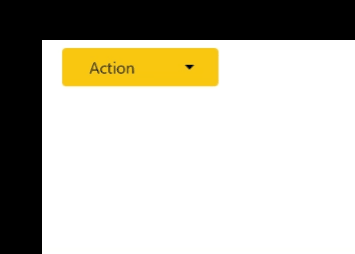
<!DOCTYPE html>
<html lang="en">
<head>
<title>Bootstrap Example</title>
<meta charset="utf-8">
<meta name="viewport" content="width=device-width, initial-scale=1">
<link href="https://cdn.jsdelivr.net/npm/[email protected]/dist/css/bootstrap.min.css" rel="stylesheet">
<script src="https://cdn.jsdelivr.net/npm/[email protected]/dist/js/bootstrap.bundle.min.js"></script>
</head>
<body>
<div class="container m-2">
<div class="row row-cols-1 row-cols-md-4 g-4">
<!-- Example split danger button -->
<div class="btn-group">
<button type="button" class="btn btn-warning">Action</button>
<button type="button" class="btn btn-warning dropdown-toggle dropdown-toggle-split" data-bs-toggle="dropdown" aria-expanded="false">
<span class="visually-hidden">Toggle Dropdown</span>
</button>
<ul class="dropdown-menu">
<li><h5 class="dropdown-header">Dropdown header 1</h5></li>
<li><a class="dropdown-item" href="#">Action</a></li>
<li><a class="dropdown-item" href="#">Another action</a></li>
<li><a class="dropdown-item" href="#">Something else here</a></li>
<li><hr class="dropdown-divider"></li>
<li><a class="dropdown-item" href="#">Separated link</a></li>
</ul>
</div>
</div>
</div>
</body>
</html>
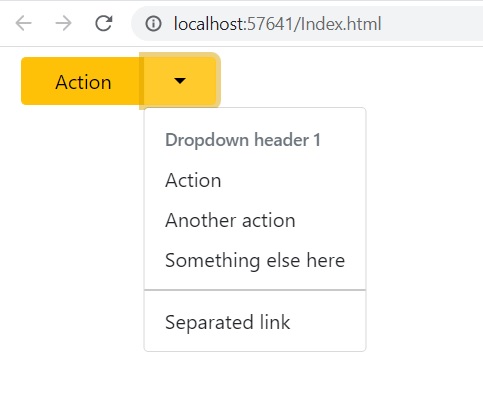
<!DOCTYPE html>
<html lang="en">
<head>
<title>Bootstrap Example</title>
<meta charset="utf-8">
<meta name="viewport" content="width=device-width, initial-scale=1">
<link href="https://cdn.jsdelivr.net/npm/[email protected]/dist/css/bootstrap.min.css" rel="stylesheet">
<script src="https://cdn.jsdelivr.net/npm/[email protected]/dist/js/bootstrap.bundle.min.js"></script>
</head>
<body>
<div class="container m-2">
<div class="row row-cols-1 row-cols-md-4 g-4">
<!-- Example split danger button -->
<div class="btn-group">
<button class=" btn btn-warning dropdown-toggle" type="button" id="DRDMenuButton1" data-bs-toggle="dropdown" aria-expanded="true">
Dropdown button
</button>
<ul class="dropdown-menu">
<li><h5 class="dropdown-header">Dropdown header 1</h5></li>
<li><a class="dropdown-item active" href="#">Active</a></li>
<li><a class="dropdown-item" href="#">Action</a></li>
<li><a class="dropdown-item" href="#">Another action</a></li>
<li><a class="dropdown-item" href="#">Something else here</a></li>
<li><hr class="dropdown-divider"></li>
<li><a class="dropdown-item" href="#">Separated link</a></li>
<li><a class="dropdown-item disabled" href="#">Disabled</a></li>
</ul>
</div>
</div>
</div>
</body>
</html>
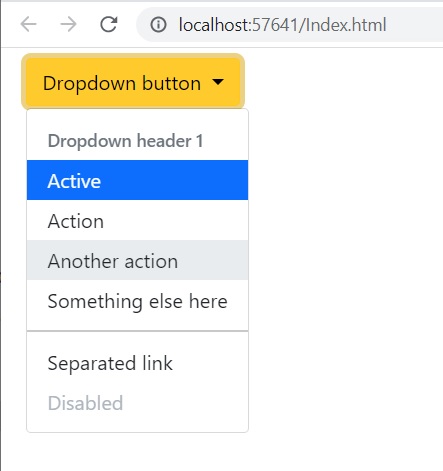
<!DOCTYPE html><html lang="en"><head> <title>Bootstrap Example</title> <meta charset="utf-8"> <meta name="viewport" content="width=device-width, initial-scale=1"> <link href="https://cdn.jsdelivr.net/npm/[email protected]/dist/css/bootstrap.min.css" rel="stylesheet"> <script src="https://cdn.jsdelivr.net/npm/[email protected]/dist/js/bootstrap.bundle.min.js"></script></head><body> <div class="container m-2"> <!-- Example split danger button --> <div class="btn-group"> <button class=" btn btn-warning dropdown-toggle btn-sm" type="button" id="DRDMenuButton1" data-bs-toggle="dropdown" aria-expanded="true"> Dropdown button </button> <ul class="dropdown-menu"><li><h5 class="dropdown-header">Dropdown header 1</h5></li> <li><a class="dropdown-item active" href="#">Active</a></li> <li><a class="dropdown-item" href="#">Action</a></li> <li><a class="dropdown-item" href="#">Another action</a></li> <li><a class="dropdown-item" href="#">Something else here</a></li> <li><hr class="dropdown-divider"></li> <li><a class="dropdown-item" href="#">Separated link</a></li> <li><a class="dropdown-item disabled" href="#">Disabled</a></li></ul> </div><div class="btn-group"> <button class=" btn btn-warning dropdown-toggle btn-lg" type="button" id="DRDMenuButton2" data-bs-toggle="dropdown" aria-expanded="true"> Dropdown button </button> <ul class="dropdown-menu"> <li><h5 class="dropdown-header">Dropdown header 2</h5></li> <li><a class="dropdown-item active" href="#">Active</a></li> <li><a class="dropdown-item" href="#">Action</a></li> <li><a class="dropdown-item" href="#">Another action</a></li> <li><a class="dropdown-item" href="#">Something else here</a></li> <li><hr class="dropdown-divider"></li> <li><a class="dropdown-item" href="#">Separated link</a></li> <li><a class="dropdown-item disabled" href="#">Disabled</a></li> </ul> </div> <br /> <br /><div class="btn-group"> <button type="button" class="btn btn-warning btn-sm">Action</button> <button class=" btn btn-warning dropdown-toggle btn-sm" type="button" id="DRDMenuButton3" data-bs-toggle="dropdown" aria-expanded="true"> <span class="visually-hidden">Toggle Dropdown</span> </button> <ul class="dropdown-menu"> <li><h5 class="dropdown-header">Dropdown header 3</h5></li> <li><a class="dropdown-item active" href="#">Active</a></li><li><a class="dropdown-item" href="#">Action</a></li> <li><a class="dropdown-item" href="#">Another action</a></li> <li><a class="dropdown-item" href="#">Something else here</a></li> <li><hr class="dropdown-divider"></li> <li><a class="dropdown-item" href="#">Separated link</a></li> <li><a class="dropdown-item disabled" href="#">Disabled</a></li> </ul> </div> <div class="btn-group"> <button type="button" class="btn btn-warning btn-lg">Action</button> <button class=" btn btn-warning dropdown-toggle btn-lg"type="button" id="DRDMenuButton4" data-bs-toggle="dropdown" aria-expanded="true"> <span class="visually-hidden">Toggle Dropdown</span> </button> <ul class="dropdown-menu"> <li><h5 class="dropdown-header">Dropdown header 4</h5></li> <li><a class="dropdown-item active" href="#">Active</a></li> <li><a class="dropdown-item" href="#">Action</a></li> <li><a class="dropdown-item" href="#">Another action</a></li><li><a class="dropdown-item" href="#">Something else here</a></li> <li><hr class="dropdown-divider"></li> <li><a class="dropdown-item" href="#">Separated link</a></li> <li><a class="dropdown-item disabled" href="#">Disabled</a></li> </ul></div> </div></body></html>
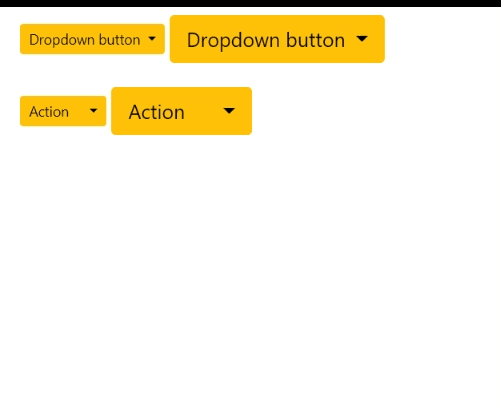
<!DOCTYPE html>
<html lang="en">
<head>
<title>Bootstrap Example</title>
<meta charset="utf-8">
<meta name="viewport" content="width=device-width, initial-scale=1">
<link href="https://cdn.jsdelivr.net/npm/[email protected]/dist/css/bootstrap.min.css" rel="stylesheet">
<script src="https://cdn.jsdelivr.net/npm/[email protected]/dist/js/bootstrap.bundle.min.js"></script>
</head>
<body>
<div class="container m-2">
<div class="dropdown">
<button class="btn btn-info dropdown-toggle" type="button" id="dropdownMenuButton2" data-bs-toggle="dropdown" aria-expanded="false">
Dropdown button
</button>
<ul class="dropdown-menu dropdown-menu-dark" aria-labelledby="dropdownMenuButton2">
<li><a class="dropdown-item active" href="#">Action</a></li>
<li><a class="dropdown-item" href="#">Another action</a></li>
<li><a class="dropdown-item" href="#">Something else here</a></li>
<li><hr class="dropdown-divider"></li>
<li><a class="dropdown-item" href="#">Separated link</a></li>
</ul>
</div>
</div>
</body>
</html>
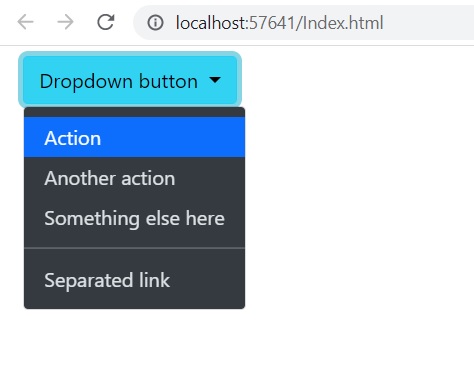
<!DOCTYPE html>
<html lang="en">
<head>
<title>Bootstrap Example</title>
<meta charset="utf-8">
<meta name="viewport" content="width=device-width, initial-scale=1">
<link href="https://cdn.jsdelivr.net/npm/[email protected]/dist/css/bootstrap.min.css" rel="stylesheet">
<script src="https://cdn.jsdelivr.net/npm/[email protected]/dist/js/bootstrap.bundle.min.js"></script>
</head>
<body>
<div class="container m-2">
<nav class="navbar navbar-expand-lg navbar-dark bg-success ">
<div class="container-fluid">
<a class="navbar-brand" href="#">Home</a>
<a class="navbar-brand" href="#">About Us</a>
<a class="navbar-brand" href="#">Contact Us</a>
<button class="navbar-toggler" type="button" data-bs-toggle="collapse" data-bs-target="#navbarNavDarkDropdown" aria-controls="navbarNavDarkDropdown" aria-expanded="false" aria-label="Toggle navigation">
<span class="navbar-toggler-icon"></span>
</button>
<div class="collapse navbar-collapse" id="navbarNavDarkDropdown">
<ul class="navbar-nav">
<li class="nav-item dropdown">
<a class="nav-link dropdown-toggle" href="#" id="navbarDarkDropdownMenuLink" role="button" data-bs-toggle="dropdown" aria-expanded="false">
Dropdown
</a>
<ul class="dropdown-menu dropdown-menu-dark" aria-labelledby="navbarDarkDropdownMenuLink">
<li><a class="dropdown-item" href="#">Action</a></li>
<li><a class="dropdown-item" href="#">Another action</a></li>
<li><a class="dropdown-item" href="#">Something else here</a></li>
</ul>
</li>
</ul>
</div>
</div>
</nav>
</div>
</body>
</html>
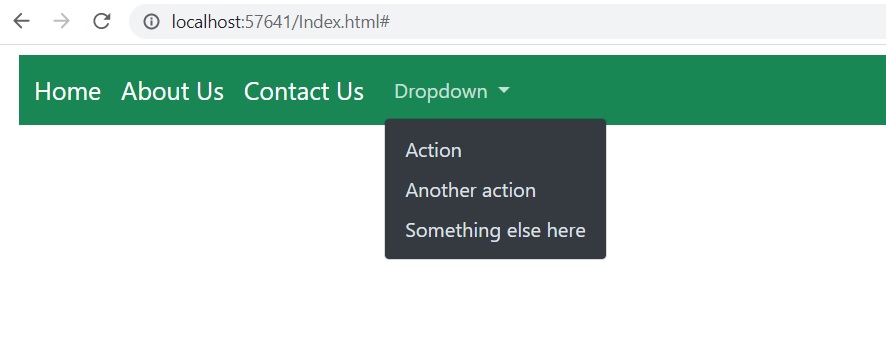
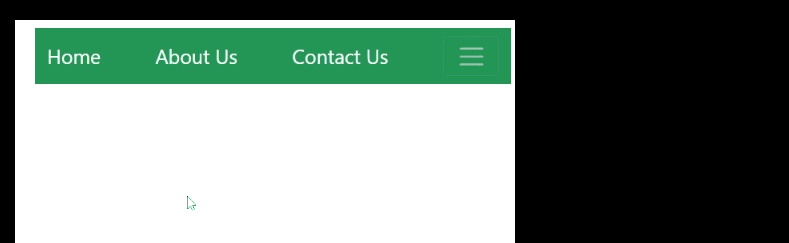
<!DOCTYPE html>
<html lang="en">
<head>
<title>Bootstrap Example</title>
<meta charset="utf-8">
<meta name="viewport" content="width=device-width, initial-scale=1">
<link href="https://cdn.jsdelivr.net/npm/[email protected]/dist/css/bootstrap.min.css" rel="stylesheet">
<script src="https://cdn.jsdelivr.net/npm/[email protected]/dist/js/bootstrap.bundle.min.js"></script>
</head>
<body>
<div class="container m-2">
<div class="row row-cols-1 row-cols-md-4 g-4">
<div class="btn-group">
<div class="dropdown dropend">
<button type="button" class="btn btn-warning dropdown-toggle" data-bs-toggle="dropdown">
Dropend
</button>
<ul class="dropdown-menu">
<li><a class="dropdown-item" href="#">Normal</a></li>
<li><a class="dropdown-item active" href="#">Active</a></li>
<li><a class="dropdown-item disabled" href="#">Disabled</a></li>
</ul>
</div>
</div>
<div class="btn-group">
<div class="dropdown dropstart">
<button type="button" class="btn btn-warning dropdown-toggle" data-bs-toggle="dropdown">
Dropend
</button>
<ul class="dropdown-menu">
<li><a class="dropdown-item" href="#">Normal</a></li>
<li><a class="dropdown-item active" href="#">Active</a></li>
<li><a class="dropdown-item disabled" href="#">Disabled</a></li>
</ul>
</div>
</div>
</div>
</div>
</body>
</html>
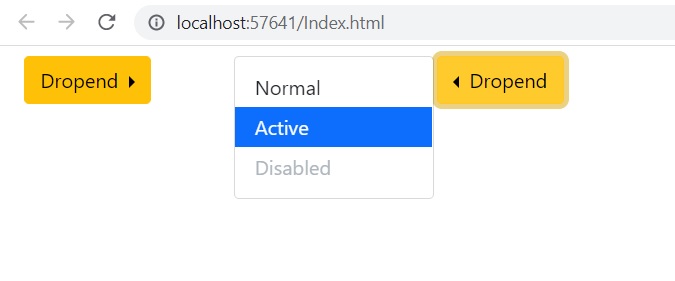
<!DOCTYPE html>
<html lang="en">
<head>
<title>Bootstrap Example</title>
<meta charset="utf-8">
<meta name="viewport" content="width=device-width, initial-scale=1">
<link href="https://cdn.jsdelivr.net/npm/[email protected]/dist/css/bootstrap.min.css" rel="stylesheet">
<script src="https://cdn.jsdelivr.net/npm/[email protected]/dist/js/bootstrap.bundle.min.js"></script>
</head>
<body>
<div class="container m-2">
<br />
<br />
<br />
<br />
<br />
<br />
<br />
<br />
<div class="row row-cols-1 row-cols-md-4 g-4">
<!-- Default dropup button -->
<div class="btn-group dropup">
<button type="button" class="btn btn-secondary dropdown-toggle" data-bs-toggle="dropdown" aria-expanded="false">
Dropup
</button>
<ul class="dropdown-menu">
<li><a class="dropdown-item" href="#">Normal</a></li>
<li><a class="dropdown-item active" href="#">Active</a></li>
<li><a class="dropdown-item disabled" href="#">Disabled</a></li>
</ul>
</div>
<!-- Split dropup button -->
<div class="btn-group dropup">
<button type="button" class="btn btn-secondary">
Split dropup
</button>
<button type="button" class="btn btn-secondary dropdown-toggle dropdown-toggle-split" data-bs-toggle="dropdown" aria-expanded="false">
<span class="visually-hidden">Toggle Dropdown</span>
</button>
<ul class="dropdown-menu">
<li><a class="dropdown-item" href="#">Normal</a></li>
<li><a class="dropdown-item active" href="#">Active</a></li>
<li><a class="dropdown-item disabled" href="#">Disabled</a></li>
</ul>
</div>
</div>
</div>
</body>
</html>
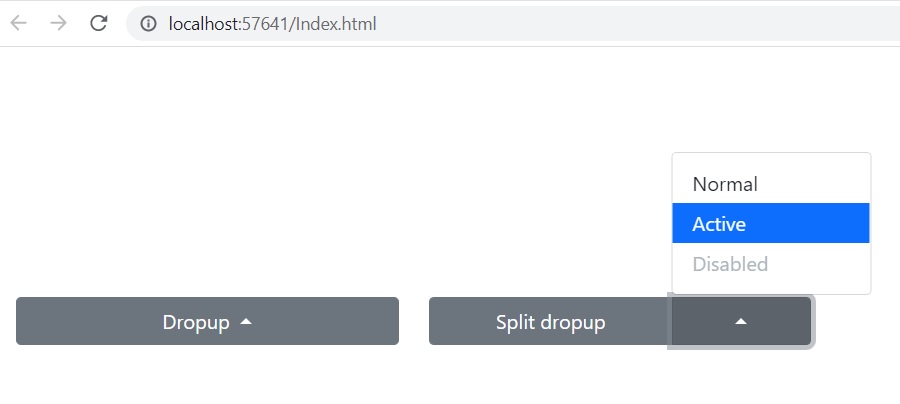
<!DOCTYPE html>
<html lang="en">
<head>
<title>Bootstrap Example</title>
<meta charset="utf-8">
<meta name="viewport" content="width=device-width, initial-scale=1">
<link href="https://cdn.jsdelivr.net/npm/[email protected]/dist/css/bootstrap.min.css" rel="stylesheet">
<script src="https://cdn.jsdelivr.net/npm/[email protected]/dist/js/bootstrap.bundle.min.js"></script>
</head>
<body>
<div class="container m-5">
<div class="btn-group">
<button class="btn btn-danger dropdown-toggle" type="button" id="dropdownMenuButton" data-bs-toggle="dropdown" aria-expanded="false">
Dropdown
</button>
<ul class="dropdown-menu" aria-labelledby="dropdownMenuButton">
<li><a class="dropdown-item" href="#">Menu item</a></li>
<li><a class="dropdown-item" href="#">Menu item</a></li>
<li><a class="dropdown-item" href="#">Menu item</a></li>
</ul>
</div>
<div class="btn-group">
<button type="button" class="btn btn-danger dropdown-toggle" data-bs-toggle="dropdown" aria-expanded="false">
Right-aligned menu
</button>
<ul class="dropdown-menu dropdown-menu-end">
<li><a class="dropdown-item" href="#">Menu item</a></li>
<li><a class="dropdown-item" href="#">Menu item</a></li>
<li><a class="dropdown-item" href="#">Menu item</a></li>
</ul>
</div>
<div class="btn-group">
<button type="button" class="btn btn-danger dropdown-toggle" data-bs-toggle="dropdown" data-bs-display="static" aria-expanded="false">
Left-aligned, right-aligned lg
</button>
<ul class="dropdown-menu dropdown-menu-lg-end">
<li><a class="dropdown-item" href="#">Menu item</a></li>
<li><a class="dropdown-item" href="#">Menu item</a></li>
<li><a class="dropdown-item" href="#">Menu item</a></li>
</ul>
</div>
<div class="btn-group">
<button type="button" class="btn btn-danger dropdown-toggle" data-bs-toggle="dropdown" data-bs-display="static" aria-expanded="false">
Right-aligned, left-aligned lg
</button>
<ul class="dropdown-menu dropdown-menu-end dropdown-menu-lg-start">
<li><a class="dropdown-item" href="#">Menu item</a></li>
<li><a class="dropdown-item" href="#">Menu item</a></li>
<li><a class="dropdown-item" href="#">Menu item</a></li>
</ul>
</div>
<div class="btn-group dropstart">
<button type="button" class="btn btn-danger dropdown-toggle" data-bs-toggle="dropdown" aria-expanded="false">
Dropstart
</button>
<ul class="dropdown-menu">
<li><a class="dropdown-item" href="#">Menu item</a></li>
<li><a class="dropdown-item" href="#">Menu item</a></li>
<li><a class="dropdown-item" href="#">Menu item</a></li>
</ul>
</div>
<div class="btn-group dropend">
<button type="button" class="btn btn-danger dropdown-toggle" data-bs-toggle="dropdown" aria-expanded="false">
Dropend
</button>
<ul class="dropdown-menu">
<li><a class="dropdown-item" href="#">Menu item</a></li>
<li><a class="dropdown-item" href="#">Menu item</a></li>
<li><a class="dropdown-item" href="#">Menu item</a></li>
</ul>
</div>
<div class="btn-group dropup">
<button type="button" class="btn btn-danger dropdown-toggle" data-bs-toggle="dropdown" aria-expanded="false">
Dropup
</button>
<ul class="dropdown-menu">
<li><a class="dropdown-item" href="#">Menu item</a></li>
<li><a class="dropdown-item" href="#">Menu item</a></li>
<li><a class="dropdown-item" href="#">Menu item</a></li>
</ul>
</div>
</div>
</body>
</html>

<!DOCTYPE html>
<html lang="en">
<head>
<title>Bootstrap Example</title>
<meta charset="utf-8">
<meta name="viewport" content="width=device-width, initial-scale=1">
<link href="https://cdn.jsdelivr.net/npm/[email protected]/dist/css/bootstrap.min.css" rel="stylesheet">
<script src="https://cdn.jsdelivr.net/npm/[email protected]/dist/js/bootstrap.bundle.min.js"></script>
</head>
<body>
<div class="container m-5">
<div class="btn-group-vertical">
<button type="button" class="btn btn-danger">Opertion System</button>
<button type="button" class="btn btn-danger">Data Structure</button>
<div class="btn-group">
<button type="button" class="btn btn-danger dropdown-toggle" data-bs-toggle="dropdown">Programming Language</button>
<ul class="dropdown-menu">
<li><a class="dropdown-item" href="#">C#</a></li>
<li><a class="dropdown-item" href="#">F#</a></li>
</ul>
</div>
</div>
</div>
</body>
</html>
النتيجة:
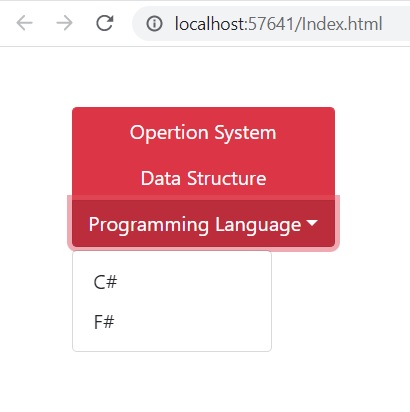
الاغلاق التلقائي Auto close behavior
يحتوي Bootstrap على مجموعه من classes الي من خلالها بنتحكم بطريقة الاغلاق للقائمة.ولتطبيق هذا الكلام بنستخدم الكود:
data-bs-auto-close
والقيم الي بنعطيها هي:
"data-bs-auto-close="true : الوضع الفتراضي للقائمة، يتم الاغلاق بعد اختيار Item
"data-bs-auto-close="inside : يتم الاغلاق عند النقر داخل القائمة.
"data-bs-auto-close="outside : يتم الاغلاق عند النقر في مكان ما خارج القائمة.
"data-bs-auto-close="false : يتم الاغلاق بشكل يدوي عند اختيار ذلك.
طبق المثال التالي :
<!DOCTYPE html>
<html lang="en">
<head>
<title>Bootstrap Example</title>
<meta charset="utf-8">
<meta name="viewport" content="width=device-width, initial-scale=1">
<link href="https://cdn.jsdelivr.net/npm/[email protected]/dist/css/bootstrap.min.css" rel="stylesheet">
<script src="https://cdn.jsdelivr.net/npm/[email protected]/dist/js/bootstrap.bundle.min.js"></script>
</head>
<body>
<div class="container m-5">
<div class="btn-group">
<button class="btn btn-danger dropdown-toggle" type="button" id="defaultDropdown" data-bs-toggle="dropdown" data-bs-auto-close="true" aria-expanded="false">
Default dropdown
</button>
<ul class="dropdown-menu" aria-labelledby="defaultDropdown">
<li><a class="dropdown-item" href="#">Menu item</a></li>
<li><a class="dropdown-item" href="#">Menu item</a></li>
<li><a class="dropdown-item" href="#">Menu item</a></li>
</ul>
</div>
<div class="btn-group">
<button class="btn btn-danger dropdown-toggle" type="button" id="dropdownMenuClickableOutside" data-bs-toggle="dropdown" data-bs-auto-close="inside" aria-expanded="false">
Clickable outside
</button>
<ul class="dropdown-menu" aria-labelledby="dropdownMenuClickableOutside">
<li><a class="dropdown-item" href="#">Menu item</a></li>
<li><a class="dropdown-item" href="#">Menu item</a></li>
<li><a class="dropdown-item" href="#">Menu item</a></li>
</ul>
</div>
<div class="btn-group">
<button class="btn btn-danger dropdown-toggle" type="button" id="dropdownMenuClickableInside" data-bs-toggle="dropdown" data-bs-auto-close="outside" aria-expanded="false">
Clickable inside
</button>
<ul class="dropdown-menu" aria-labelledby="dropdownMenuClickableInside">
<li><a class="dropdown-item" href="#">Menu item</a></li>
<li><a class="dropdown-item" href="#">Menu item</a></li>
<li><a class="dropdown-item" href="#">Menu item</a></li>
</ul>
</div>
<div class="btn-group">
<button class="btn btn-danger dropdown-toggle" type="button" id="dropdownMenuClickable" data-bs-toggle="dropdown" data-bs-auto-close="false" aria-expanded="false">
Manual close
</button>
<ul class="dropdown-menu" aria-labelledby="dropdownMenuClickable">
<li><a class="dropdown-item" href="#">Menu item</a></li>
<li><a class="dropdown-item" href="#">Menu item</a></li>
<li><a class="dropdown-item" href="#">Menu item</a></li>
</ul>
</div>
</div>
</body>
</html>


اترك تعليقك